Как записать конференцию в Zoom
Пандемия коронавируса оказала влияние на все стороны жизни общества и ускорила внедрение цифровых технологий в работу многих организаций. Большинство деловых переговоров были перенесены в онлайн-формат, и даже с выходом из самоизоляции многие компании оценили преимущества удаленной конференц-связи с помощью Zoom. Это дает возможность оперативно провести совещание, не тратя время на сбор участников, сэкономить деньги — ведь теперь нет необходимости в расходах на командировки, если можно обсудить вопросы онлайн.
На деловых совещаниях обсуждают самые разные вопросы. Если программа была достаточно широкой, есть вероятность, что через некоторое время что-то может быть забыто, и какие-то важные нюансы упустят. Конечно, во время конференции ведут записи, но все равно, гарантировать, что участники не пропустили ничего важного, нет.
Этого не произойдет, если во время встречи ведут запись. Тогда после окончания можно просмотреть видео, сосредоточившись на деталях, разобраться в вопросе, если на это не хватило времени на совещании, проанализировать, что было упущено. Если видеоконференция в Zoom проводилась с целью обучения, то запись позволит тренеру оценить свою работу, а участникам еще раз остановиться на каких-то важных нюансах.
Как войти в конференцию Zoom по ссылке
Для начала нужно заметить, что принцип входа зависит от используемого устройства. Если присоединиться к конференции нужно через программу на компьютере, то это делается немного иначе, нежели на телефоне. В общем, мы составили подробные инструкции для каждого из устройств.
Итак, первым делом нужно удостовериться в том, что на смартфоне установлено приложение Zoom. Если его нет, то войти в чужую конференцию по ссылке или идентификатору не получится. Платформа не поддерживает работу в браузере именно с телефона, поэтому можно не пытаться попасть на онлайн-встречу через веб-обозреватель.
Теперь переходим к приглашению, полученному от организатора. Зачастую оно имеет стандартный вид и содержит ссылку формата zoom.us/j/ с номером конференции. Просто кликаем по данному URL-адресу в тексте и ждем загрузки браузера. Откроется страница, где нужно нажать на кнопку «Войти в конференцию». Также на экране может появиться окно с предложением открыть приложение. Соглашаемся с этим, выбрав «Да».

После этого запустится мобильное приложение Zoom. При необходимости вводим пароль от конференции и кликаем по кнопке «Ок». Остается дождаться, когда организатор совещания вас примет.
Запись встроенными средствами: Zoom, Skype, Google Meet
Запись в самой программе для видеосвязи – самый удобный вариант, для этого не нужны дополнительные приложения. Функция записи есть в Zoom, Skype, Google Meet, Trueconf и других видеочатах, но в них имеются и свои ограничения.
В Zoom запись разрешена только организатору конференции, другим участникам она недоступна. Также в бесплатной версии программы записать видео получится лишь с компьютера, но не с мобильного устройства.
А вот саму настройку записи можно сделать из десктопной и мобильной версии, а также из личного кабинета на сайте zoom.us. С настройками рекомендуем определиться заранее, чтобы не тратить время в начале встречи:
- В разделе «Мои конференции» откройте пункт «Запланировать конференцию» или выберите из ранее назначенных.
- Откройте вкладку «Редактировать», потом – «Параметры конференции».
- Кликните на пункт «Записывать конференцию» – «Автоматически» и сохраните настройки.
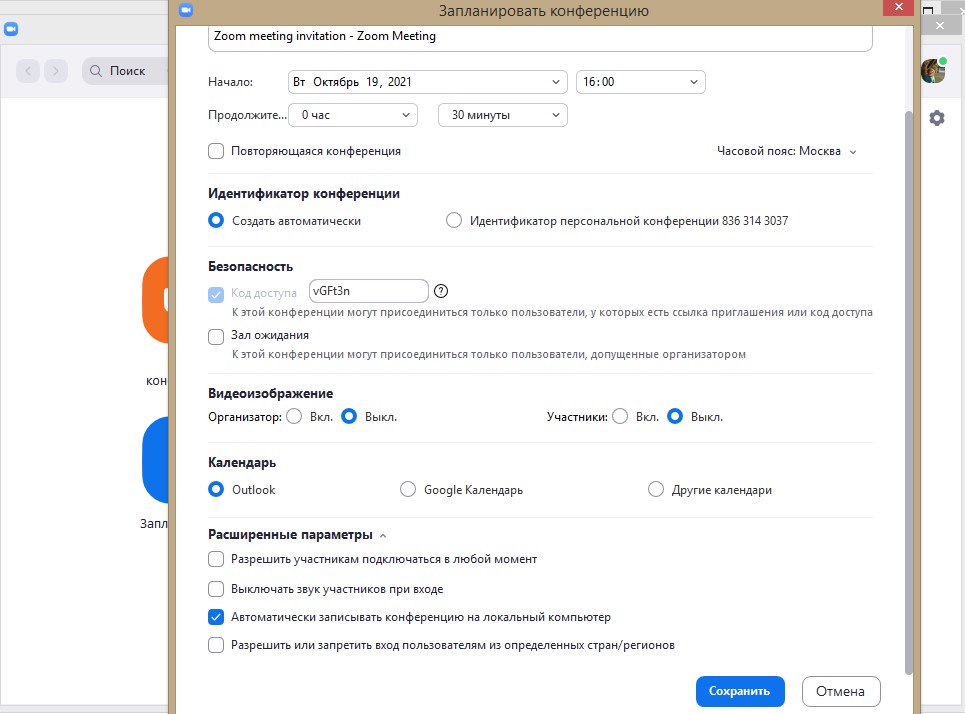
Конференция запишется полностью, а видео в бесплатном аккаунте Zoom сохранится на локальном устройстве. Платная версия также позволяет отправить запись в Zoom Cloud Meetings. Для этого выберите в настройках «Расположение» – «Облако».
При настройке конференции также появится пункт «Согласие на запись». После его активации участники видеочата получат уведомление о записи и смогут разрешить ее или отказаться. Если они не согласятся, то вместо видео вы получите черный экран.
Приватные видеоконференции с помощью Zoom?
С помощью программы Zoom можно проводить приватные онлайн-конференции, к которым не смогут подключиться посторонние пользователи. Получить доступ к приватному групповому видеозвонку смогут только те пользователи, которым была предоставлена специальная ссылка. После того, как в приватную видеоконференцию зайдут все приглашенные пользователи, создатель сможет ее «заблокировать», чтобы никто посторонний не смог к ней подключиться.

Ваш идентификатор и код доступа
Продолжаем разбираться, как запланировать конференцию в Зум на компьютере. Переходим к блоку «Идентификатор…» , где можно выбрать, как будет создаваться ID вашей встречи:
- Создать автоматически (каждый раз формируется новый)
- Идентификатор персональной конференции (используется ваш личный айди)

Неразрывно с этим блоком связан другой, который называется «Безопасность» . Здесь вы увидите код доступа, который нужен для подключения к встрече. Если будущие участники подключаются по ссылке-приглашению, вводить пароль не нужно, он уже встроен в адрес.
Не забывайте следить за своими данными и прочитайте статью, как очистить Яндекс.Диск.

Если участники входят в систему с мобильного устройства, код доступа нужно вводить в открывшееся окно.
Рассуждая, как создать запланированную конференцию в Zoom, нельзя забывать о функции «Зал ожидания» . Если вы включите эту опцию, сможете управлять тем, когда именно участники будут присоединяться к трансляции. Можно приглашать людей по одному или всех сразу (а может – небольшими группами)?

Перенаправлять можно всех участников или только тех, кто не зарегистрирован в качестве пользователя. При входе участники будут видеть оповещение о том, что пока находятся в комнате ожидания – им нужно ждать, пока их не пригласят.
Заключение
Существует несколько вариантов того, как записать видео в Zoom. Подходящий способ найдется и для телефона, и для стационарного компьютера. Но если у вас есть такая возможность, лучше воспользоваться сторонним софтом. При использовании программы Экранная Камера вам не потребуется делать запрос администратору, вы сможете улучшить качество созданного видеофайла и преобразовать его в любой удобный формат.
Посмотреть созданный при помощи встроенных функций видеоролик можно через вкладку «Конференции» – «Записано». На жестком диске он находится в системной папке «Документы».
Чтобы заскринить прямой эфир без отправки запроса администратору, установите на компьютер специальное ПО для видеозахвата. На смартфоне для этого можно использовать AZ Screen Recorder. Чтобы записать звонок на ПК, скачайте рекордер Экранная Камера.











